- Autors Jason Gerald [email protected].
- Public 2024-01-19 22:13.
- Pēdējoreiz modificēts 2025-01-23 12:27.
Šajā vietnē wikiHow tiek mācīts, kā augšupielādēt attēlus vietnē Imgur gan mobilajās, gan galddatoru platformās.
Solis
1. metode no 2: mobilajās ierīcēs
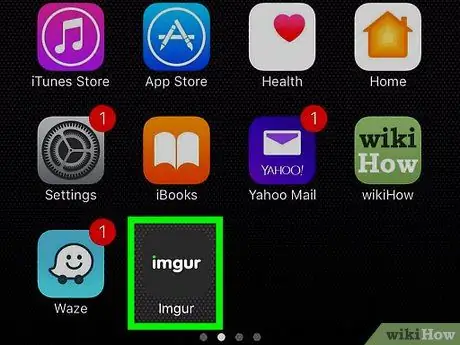
1. solis. Atveriet Imgur
Šī lietotne ir atzīmēta ar tumši pelēku ikonu ar vārdiem "imgur".
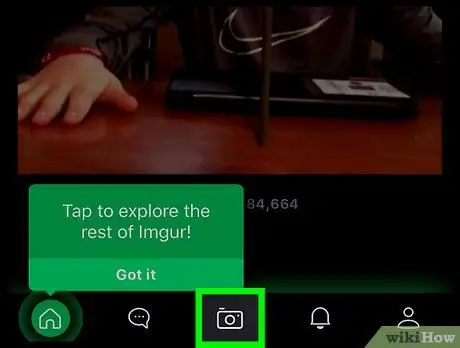
2. solis. Pieskarieties kameras ikonai
Tas atrodas ekrāna apakšējā centrā.
- Ja neesat savā tālrunī pieteicies savā Imgur kontā, pieskarieties opcijai “ ielogoties ”Vispirms un ievadiet konta e -pasta adresi un paroli.
- Android ierīcēs pirms pieteikšanās vispirms jāvelk pa kreisi.
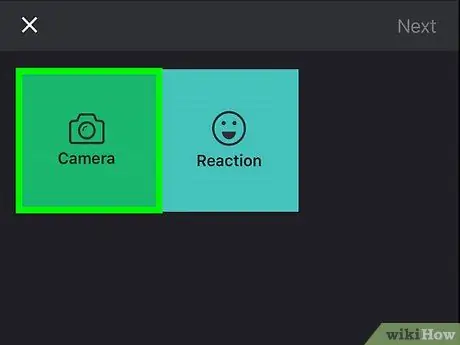
3. solis. Izvēlieties fotoattēlu
Šajā lapā tiks parādīts ierīcē esošo fotoattēlu saraksts. Pieskarieties vēlamajam fotoattēlam, lai to atlasītu.
- Ja tiek prasīts, vispirms ļaujiet Imgur piekļūt ierīces kamerai un fotoattēliem.
- Varat pieskarties vairākiem fotoattēliem, kurus vēlaties atlasīt vienlaikus.
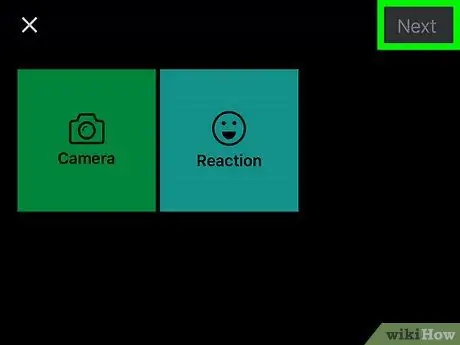
4. solis. Pieskarieties Tālāk
Tas atrodas ekrāna augšējā labajā stūrī. Dažās Android versijās pieskarieties atzīmes ikonai.
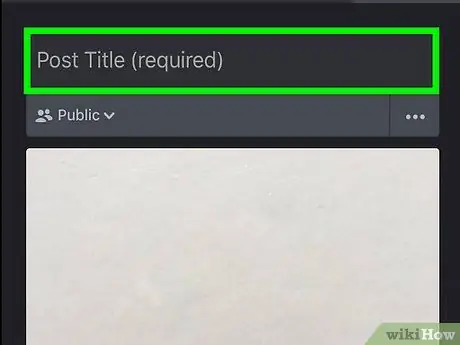
5. solis. Ievadiet augšupielādes nosaukumu
Ekrāna augšdaļā esošajā laukā "Ziņas nosaukums (obligāti)" ierakstiet nosaukumu.
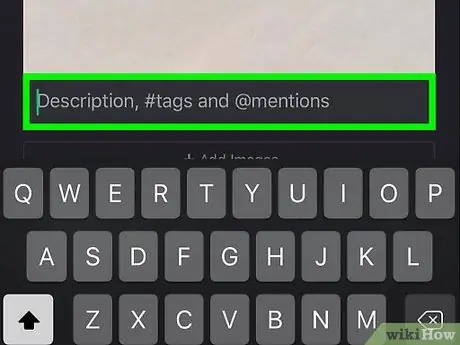
6. solis. Ja nepieciešams, rediģējiet fotoattēlus
Jūs varat pievienot aprakstu vai fotoattēlu grāmatzīmi pelēkajā kolonnā ekrāna apakšā.
Varat arī pieskarties " Pievienot attēlus ”Zem fotoattēla, lai atlasītu citus fotoattēlus, ko pievienot augšupielādei.
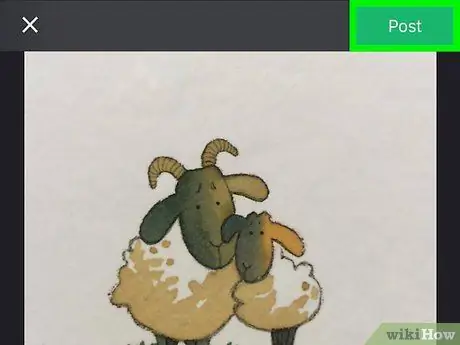
7. solis. Pieskarieties Publicēt
Tas atrodas ekrāna augšējā labajā stūrī.
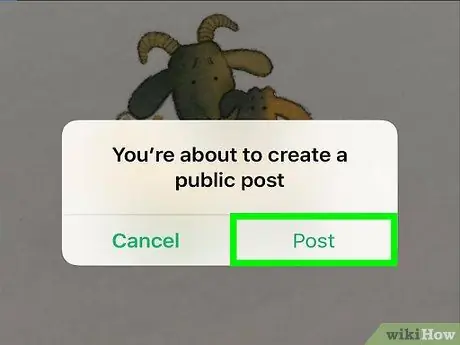
8. solis. Kad tiek prasīts, pieskarieties augšupielādēt
Pēc tam atlasītās fotogrāfijas tiks augšupielādētas Imgur.
2. metode no 2: galddatorā
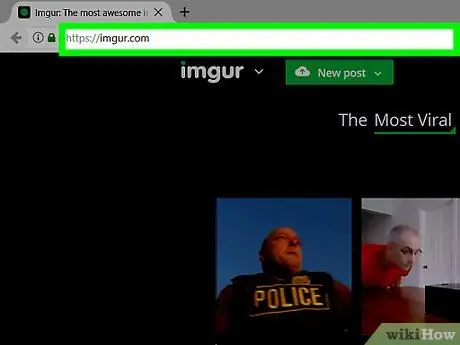
1. solis. Apmeklējiet Imgur vietni
Piekļūstiet Imgur vietnei vietnē
2. solis. Noklikšķiniet uz Jauna ziņa
Tā ir zaļa poga Imgur galvenās lapas augšdaļā. Pēc tam augšupielādes logs tiks ielādēts.
- Ja neesat pieteicies savā Imgur kontā, noklikšķiniet uz “ ielogoties ”Vispirms lapas augšējā kreisajā stūrī, pēc tam ievadiet savu e-pasta adresi un paroli.
- Noklikšķiniet uz lejupvērstās bultiņas pogas labajā pusē, lai parādītu nolaižamo izvēlni ar vairākām citām augšupielādes opcijām (piem. Izveidojiet Meme ”).
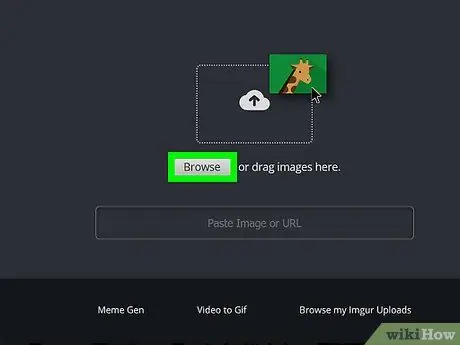
3. solis. Noklikšķiniet uz Pārlūkot
Tas atrodas augšupielādes loga vidū.
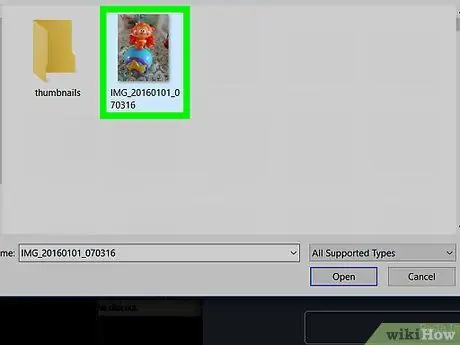
4. solis. Izvēlieties attēlu no datora
Ja vēlaties atlasīt vairākus attēlus, noklikšķiniet uz katra vēlamā attēla, turot nospiestu Command (Mac) vai Ctrl (PC).
- Varat arī noklikšķināt un vilkt vienu vai vairākus attēlus augšupielādes logā, lai tos augšupielādētu.
- Ja jums ir attēla URL adrese, varat to nokopēt un ielīmēt laukā "Ielīmēt attēlu vai URL".
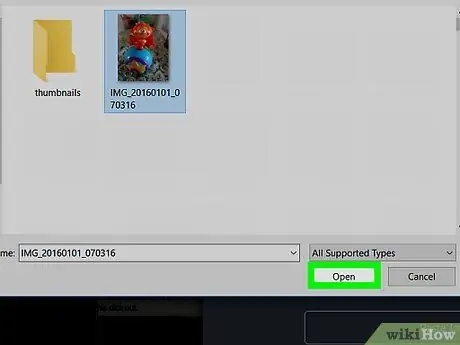
5. solis. Noklikšķiniet uz Atvērt
Fotoattēls tiks augšupielādēts vietnē Imgur.
Ja velkat fotoattēlu Imgur logā, izlaidiet šo darbību
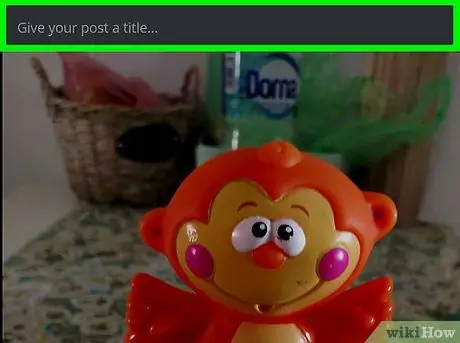
6. solis. Pievienojiet fotoattēla nosaukumu
Kolonnā virs fotoattēla ievadiet nosaukumu.
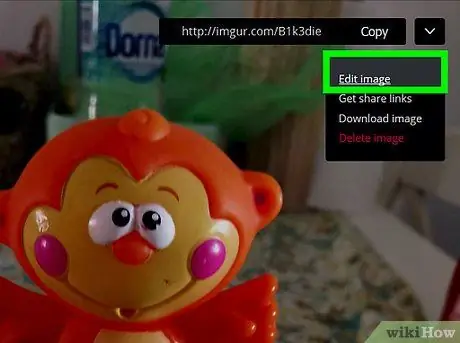
7. solis. Ja nepieciešams, rediģējiet fotoattēlus
Jūs varat pievienot aprakstu vai grāmatzīmi pelēkajā slejā zem fotoattēla. Varat arī atzīmēt lietotājus, ierakstot “@”, kam seko atbilstošais lietotājvārds.
Varat arī noklikšķināt uz “ Pievienojiet citu attēlu ”Zem attēla, lai atlasītu citus attēlus.
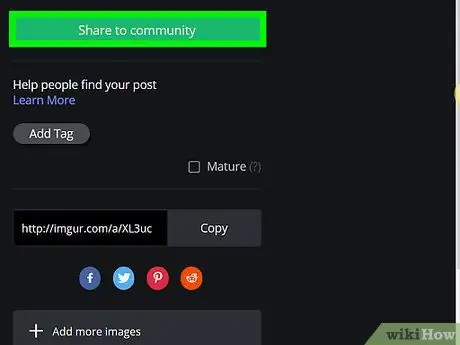
8. solis. Noklikšķiniet uz Kopīgot kopienai
Tā ir zaļa poga lapas labajā pusē. Pēc noklikšķināšanas attēli tiks augšupielādēti vietnē Imgur.
Padomi
- Noteikti iekļaujiet citu cilvēku augšupielādēto fotoattēlu avotu.
- Jūs varat pielāgot attēla privātuma iestatījumus, pieskaroties cilnei “ Publisks ”Virs fotoattēla (mobilā lietotne) vai noklikšķinot uz“ Publicējiet privātumu ”Augšupielādes labajā pusē (datora vietne).






